Top webcam tips en trucs voor maximale privacy en veiligheid
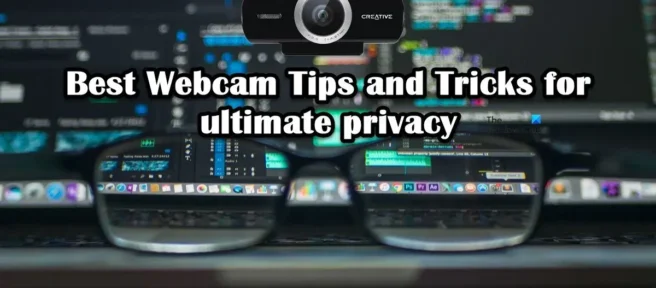
Privacy is voor veel gebruikers een van de belangrijkste dingen geweest. Het idee dat iemand je kan bespioneren, maakt miljoenen gebruikers over de hele wereld bang. Daarom is het belangrijk om voor uw privacy te zorgen. Een van de meest voorkomende manieren om u te bespioneren is via uw webcam. Dus in dit bericht gaan we het hebben over de beste webcamtips en -trucs voor maximale privacy.
Webcamtips en -trucs voor maximale privacy en veiligheid
Hieronder vindt u enkele van de beste webcamtips en -trucs voor maximale privacy. U hoeft niet alle stappen te volgen, alleen de stappen die u redelijk acht.
- Houd uw computer up-to-date
- Zorg ervoor dat de beveiligingssoftware is ingeschakeld
- Zet de camera uit wanneer deze niet in gebruik is
- Voeg een fysieke hoes toe aan de camera of verwijder een externe webcam.
- Klik niet op een onbekende link of praat niet met een volslagen vreemde.
- VPN inschakelen
Laten we het over elk van hen hebben.
1] Werk je computer bij
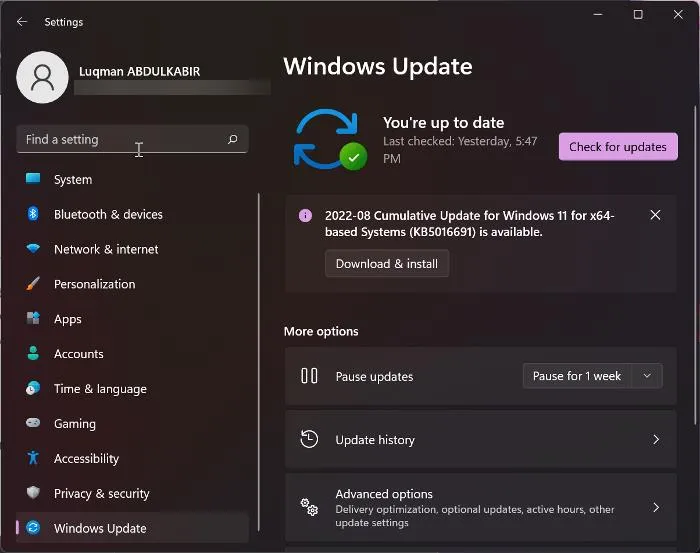
Als u een van degenen bent die uw computer niet van tijd tot tijd bijwerkt, is de kans groot dat uw computer kwetsbaar is voor bedreigingen, omdat u met updates ook beveiligingspatches installeert die door Microsoft-ontwikkelaars zijn geïmplementeerd. Dus als u zich zorgen maakt over uw privacy, controleer dan op updates. Als u Windows 11 gebruikt, opent u Instellingen en gaat u naar Windows Update. Gebruikers van Windows 10 moeten naar Instellingen > Update en beveiliging gaan om hun besturingssysteem bij te werken. Als er een update beschikbaar is, installeer deze dan en blijf je instellingen controleren om er zeker van te zijn dat er geen update onopgemerkt blijft.
2] Zorg ervoor dat het beveiligingsprogramma is ingeschakeld
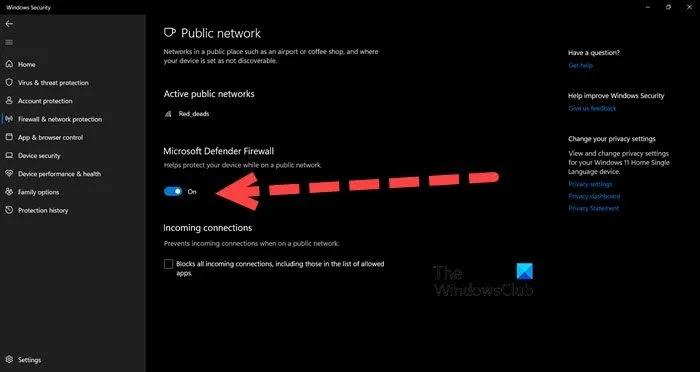
U moet ervoor zorgen dat u een beveiligingsprogramma hebt geïnstalleerd en ingeschakeld. Windows-gebruikers hebben de luxe van een ingebouwd beveiligingsprogramma genaamd Windows Defender. Firewall Defender kan uw webcam privé houden. Als u wilt controleren of Defender Firewall is ingeschakeld, volgt u de gegeven stappen.
- Zoek “Windows-beveiliging” in het startmenu en open de app.
- Klik op het tabblad Firewall en beveiliging.
- Klik op het netwerk dat u momenteel gebruikt, meestal is dit openbaar of privé.
- Schakel vervolgens de Microsoft Defender Firewall-schakelaar in.
Als de schakelaar al is ingeschakeld, hoeft u zich nergens zorgen over te maken, aangezien u al een beveiligingslaag aan uw computer hebt toegevoegd.
3] Camera uitschakelen wanneer niet in gebruik
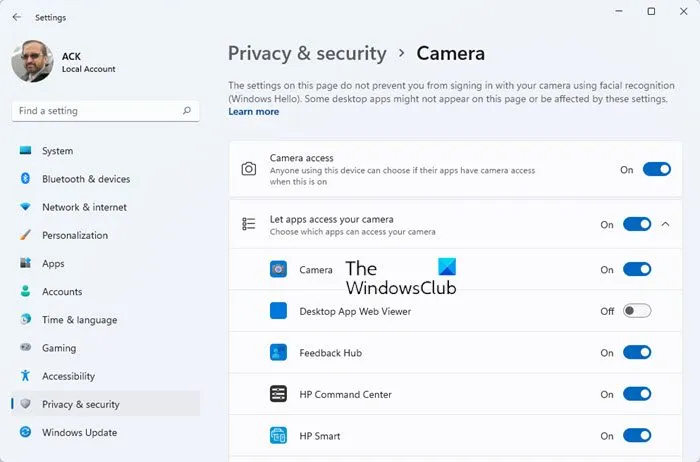
Als u de camera niet gebruikt, is er niets mis mee om de webcam uitgeschakeld te laten. Als u Windows 11 of 10 gebruikt, hoeft u alleen maar naar Instellingen > Privacy en beveiliging (Windows 10 Privacy) > Camera te gaan en vervolgens de schakelaar voor cameratoegang uit te schakelen. U kunt hetzelfde ook doen vanuit Apparaatbeheer, druk op Win + X en selecteer Apparaatbeheer, vouw vervolgens Camera uit, klik met de rechtermuisknop op de ingebouwde camera en selecteer Apparaat uitschakelen.
4] Voeg een fysieke hoes toe aan de camera of schakel de externe webcam uit.
Het uitschakelen van de webcam is een optie waar de meesten van ons niet op kunnen vertrouwen. Gebruikers hebben gevallen gemeld waarin, ondanks dat de webcam was uitgeschakeld en niet werd gebruikt, een hacker toch in staat was om hun beeldmateriaal te krijgen. Dus wil je er helemaal voor gaan, dan is het toevoegen van tape of een hoes op je camera geen slechte optie. Als u op de markt bent en op zoek bent naar een nieuwe laptop, is het ook de moeite waard om iets te kopen met een sluiter of een camera die in het apparaat wordt teruggetrokken en de rand bedekt.
Als u een externe webcam gebruikt, verwijdert u deze of schakelt u deze uit wanneer u deze niet gebruikt. Als u een Bluetooth-webcam gebruikt, schakelt u deze uit wanneer u deze niet gebruikt. Dit lijkt misschien een gedoe voor iemand die de hele tijd een webcam gebruikt, maar het kan echt de moeite waard zijn als je van privacy houdt.
5] Klik niet op een onbekende link en praat niet met een volslagen vreemde.
Dit lijkt misschien vrij voor de hand liggend, maar voor sommigen maakt het niet uit, je moet nooit op een onbekende link klikken, niet alleen voor webcamprivacy, maar voor privacy in het algemeen. Als u op een schadelijke link klikt, wordt al uw informatie naar de hacker gestuurd en kan deze worden gebruikt om uw systeem te hacken. En als je met een vreemde praat, is er een kleine kans dat je wordt misleid om alle belangrijke details te onthullen. Dus, als algemene regel, praat niet met een volslagen vreemde en klik niet op een link waar je geen idee van hebt.
6] VPN inschakelen
Last but not least raden we u aan een VPN aan uw computer toe te voegen. Een VPN of virtueel particulier netwerk creëert een tunnel tussen de client, d.w.z. u, en de server, de site die u probeert te openen. Uw gegevens zijn dus niet beschikbaar voor een hacker. Dit is vooral handig als je bent verbonden met openbare wifi, maar zelfs als je bent verbonden met je wifi-thuisnetwerk, gaan de gegevens via een openbare ISP, dus het is een goed idee om een VPN toe te voegen. Eerst moet je een gratis VPN krijgen, en als je het leuk vindt, neem dan het betaalde abonnement.
Kan iemand zonder uw medeweten toegang krijgen tot uw webcam?
Tenzij een hacker inbreekt op uw computer, heeft niemand toegang tot uw webcam zonder uw medeweten. Als je niet wilt dat je webcam wordt gehackt, volg dan de tips die in dit bericht worden genoemd. Sommige suggesties helpen u uw webcam privé te houden voor sommige schadelijke apps. Dit bericht laat je zien hoe je hackers buiten je computer kunt houden.
Moet de webcam boven of onder je staan?
Het wordt altijd aanbevolen om de cameralens op ooghoogte of hoger te houden en mag niet hoger zijn dan de haarlijn. Dit kan pieken in de videokwaliteit en connectiviteit verbeteren. Als je een externe webcam gebruikt, zorg er dan voor dat deze minimaal 1080p is, want een 720p-webcam ziet er tegenwoordig verschrikkelijk uit.
Bron: The Windows Club



Geef een reactie